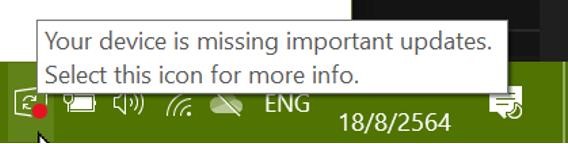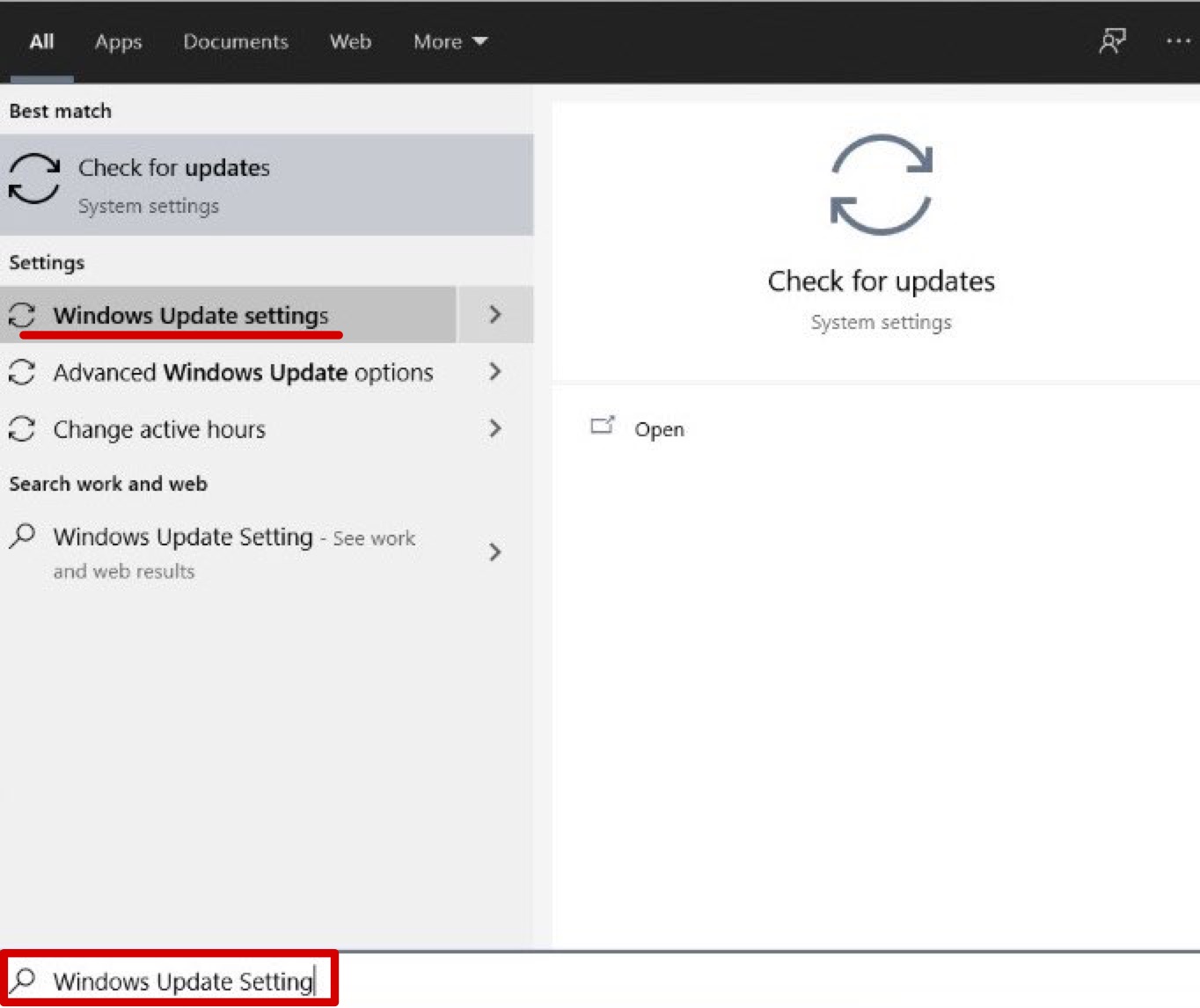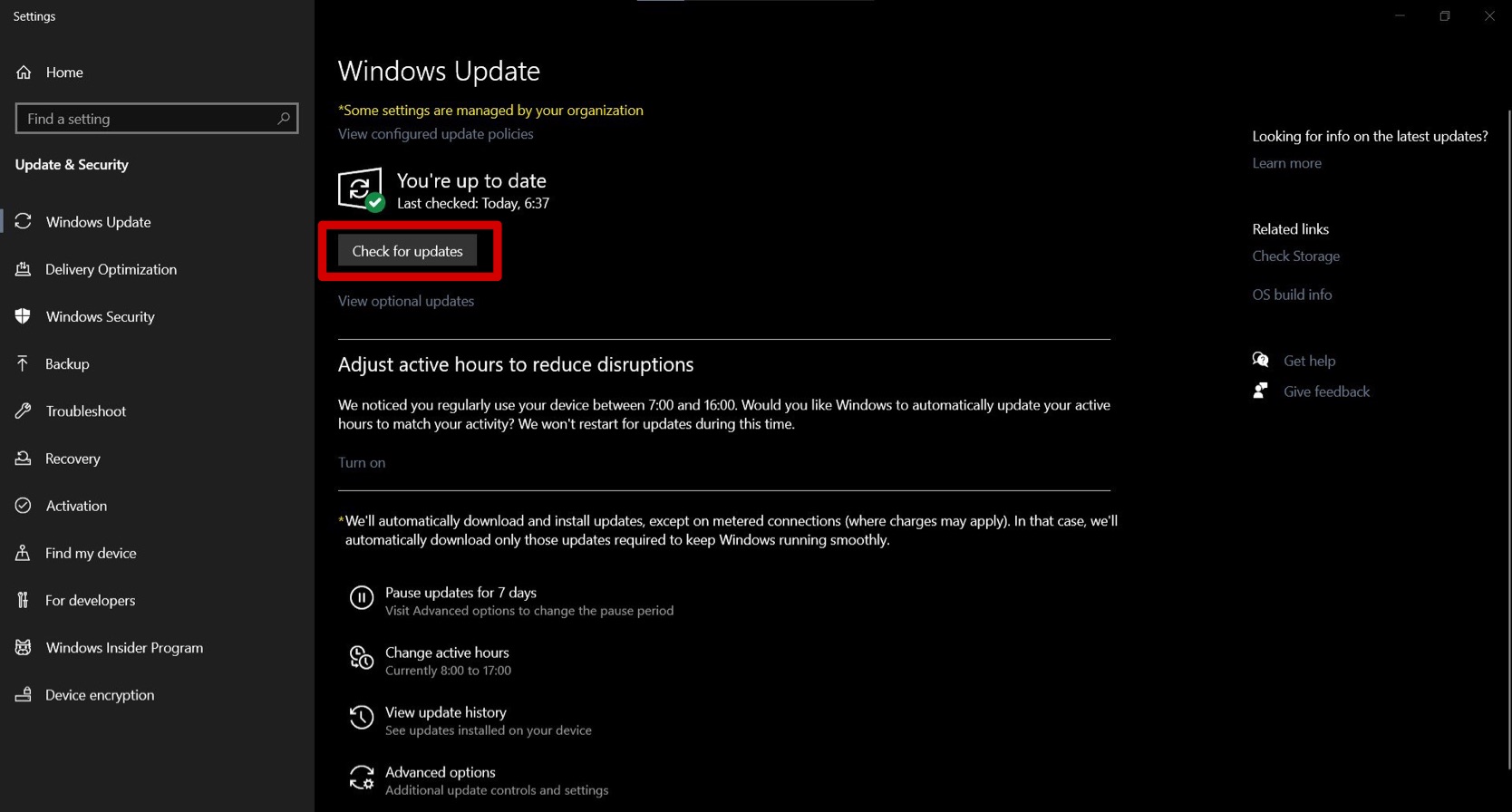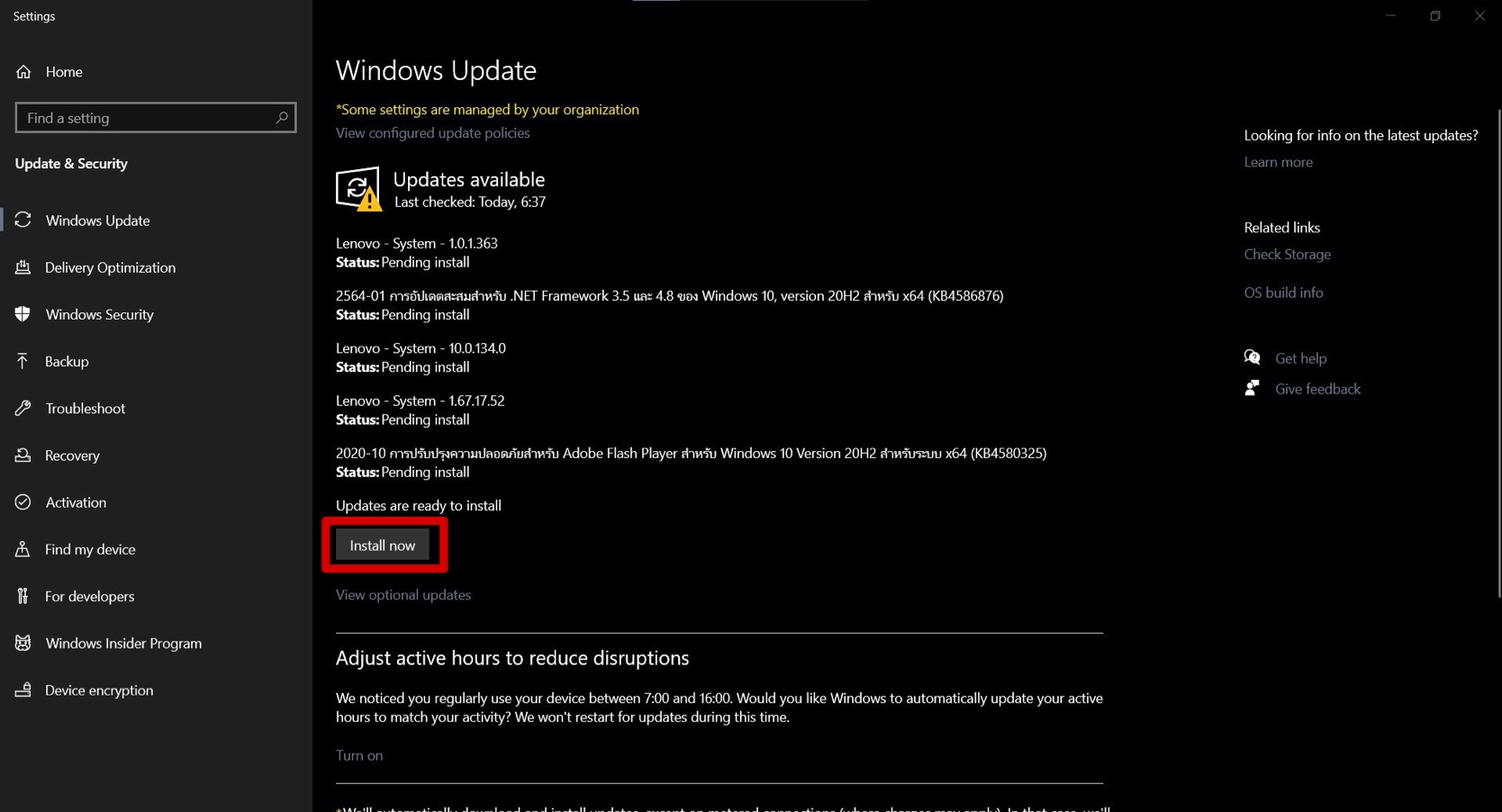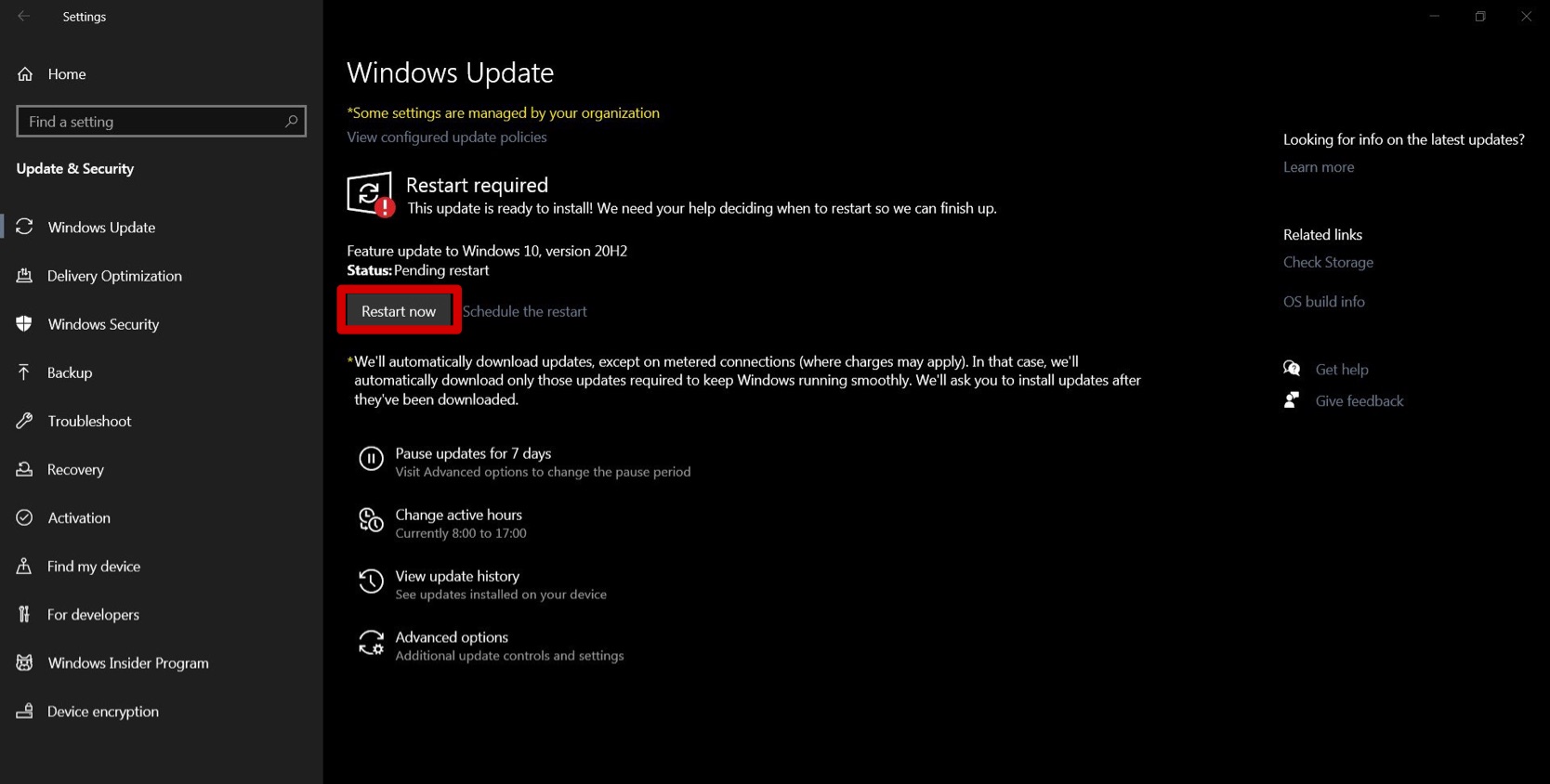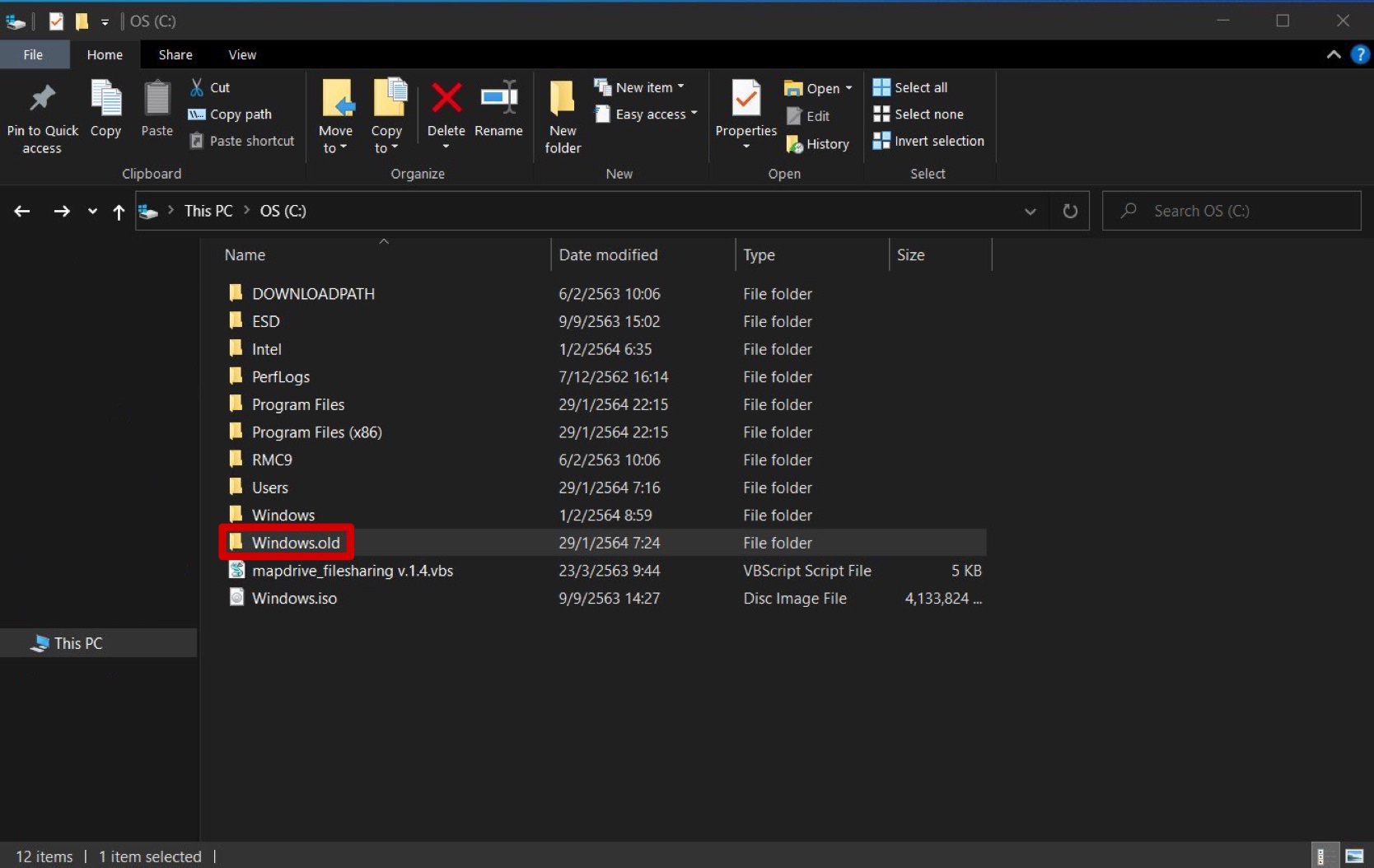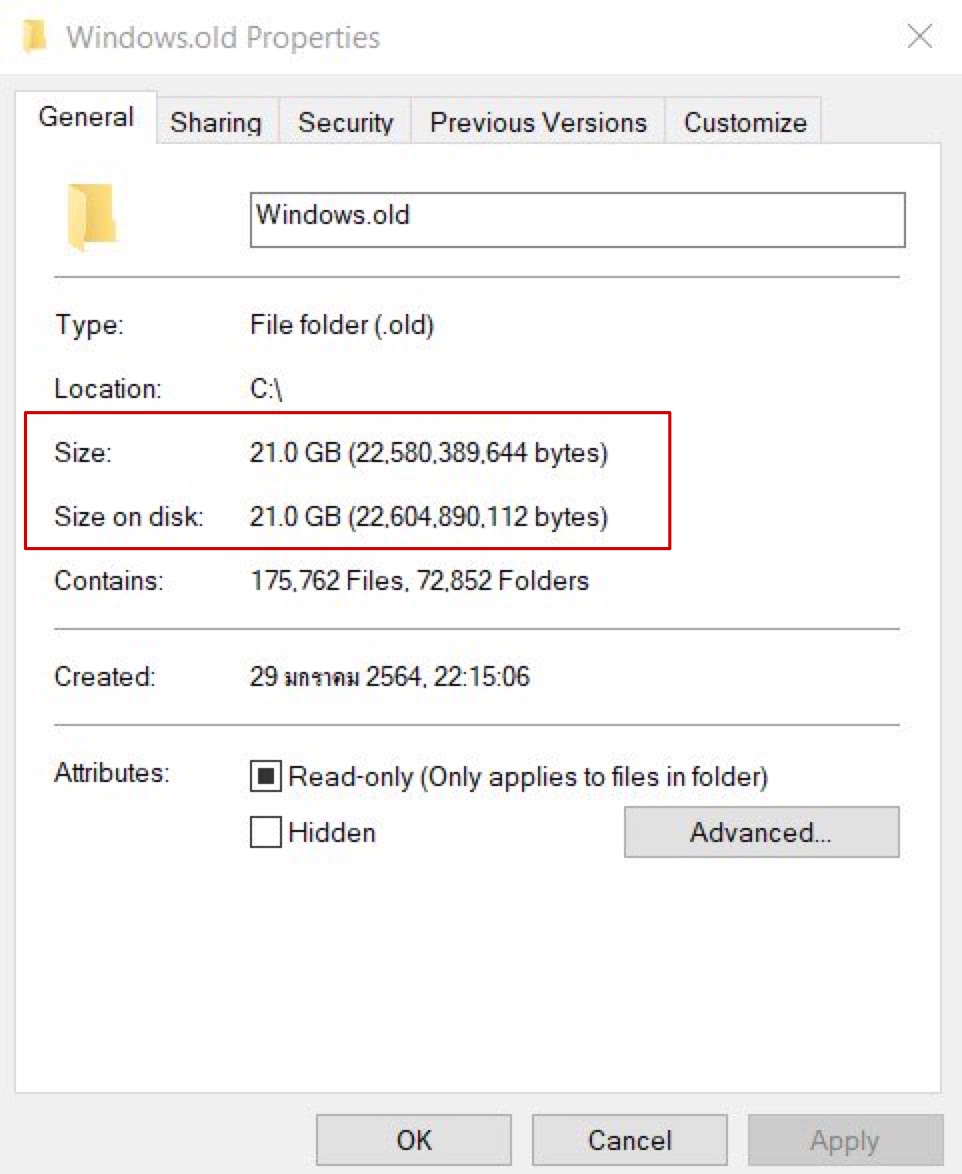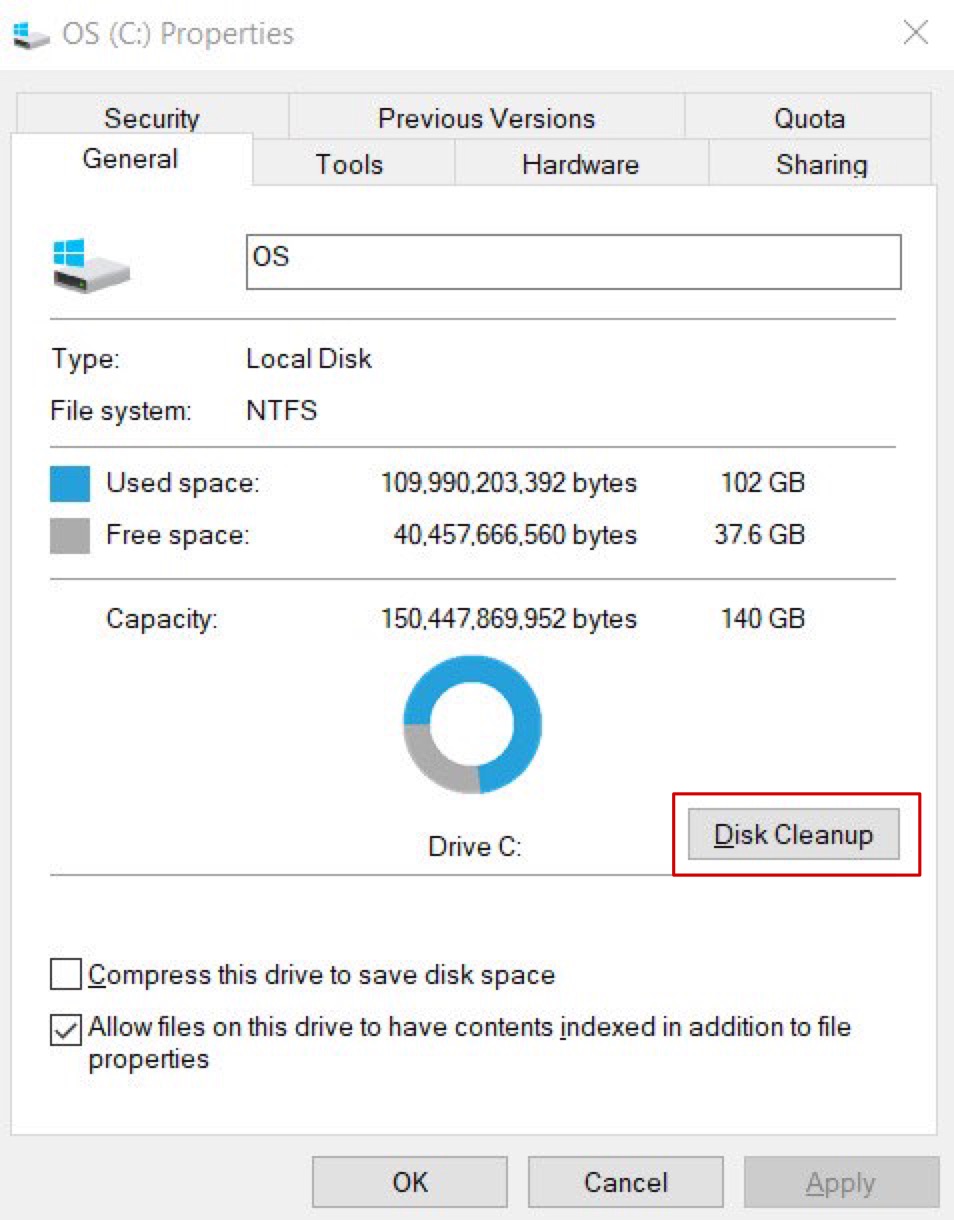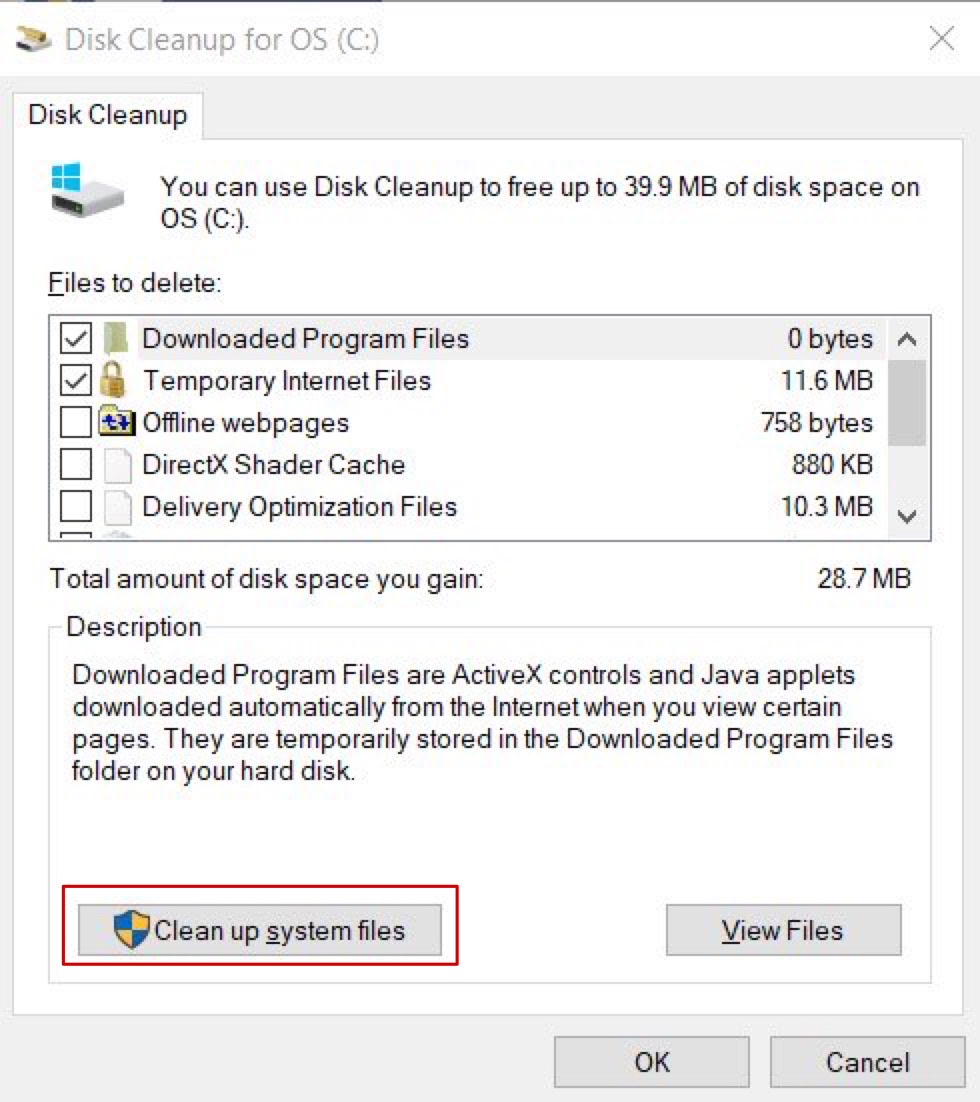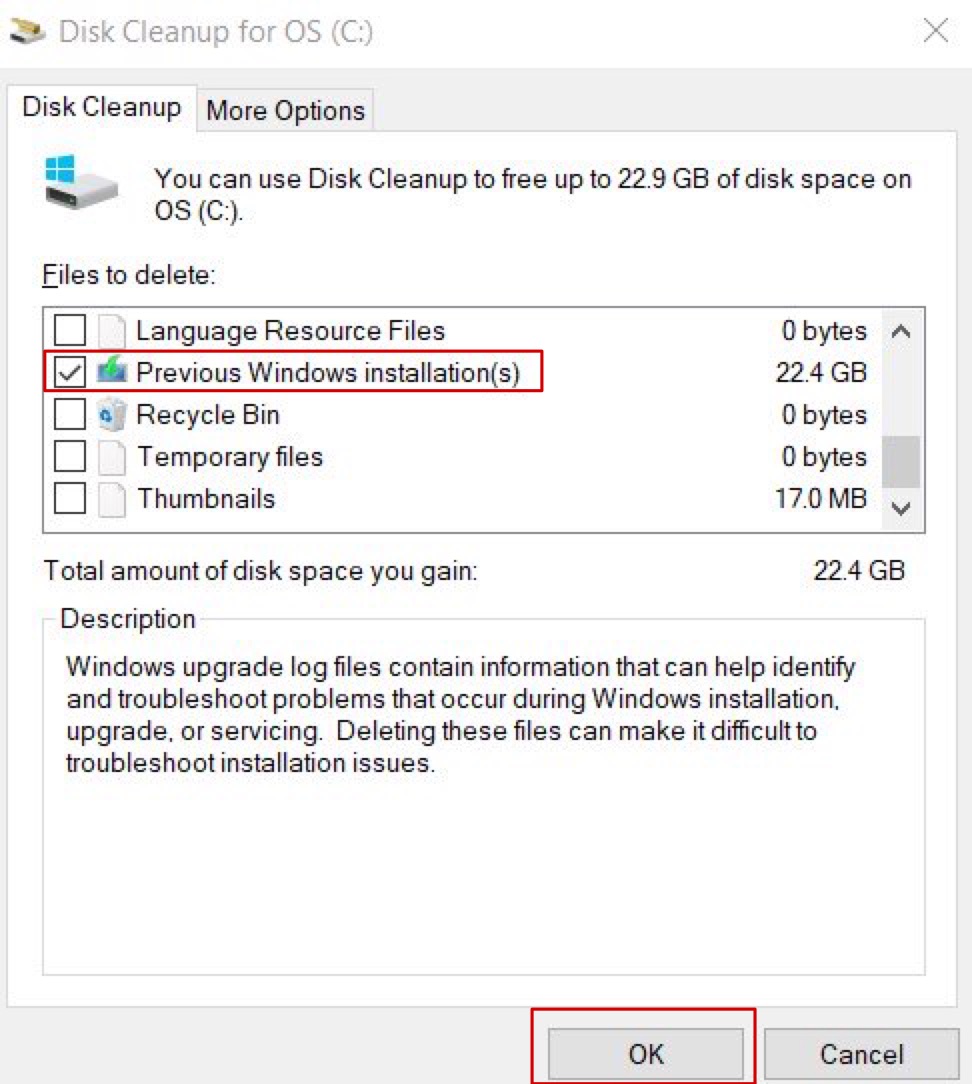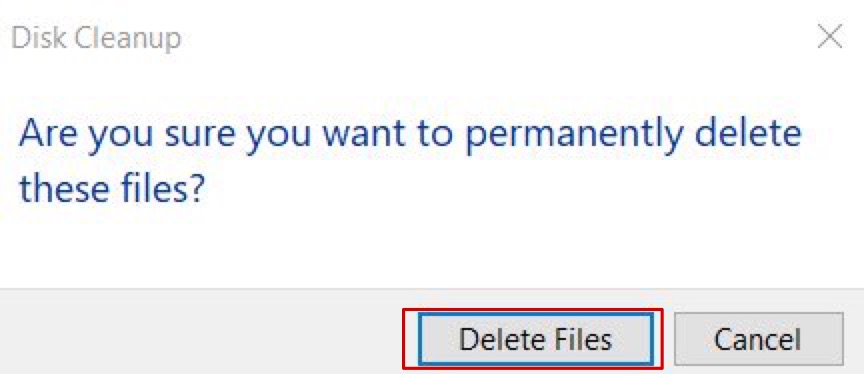Windows Update
สีแสดงสถานะตามระดับความสำคัญของการอัพเดท Windows
สีเหลือง หมายถึง สมควรอัพเดทเมื่อท่านพร้อม
สีแดง หมายถึง ควรอัพเดททันที
ให้ทำการคลิ๊กเข้าไป
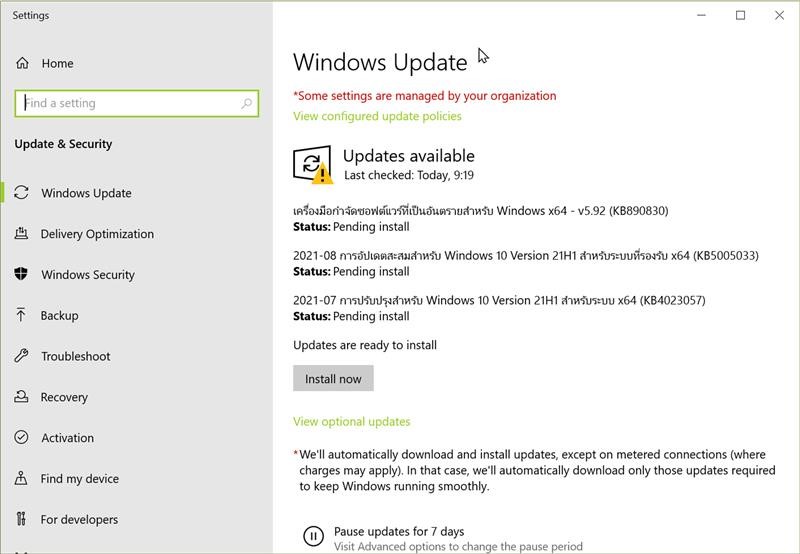
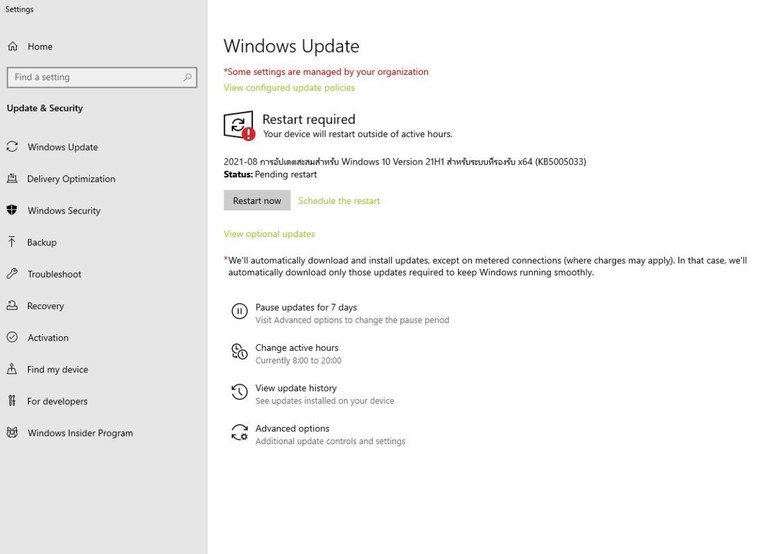
เมื่อเปิดขึ้นมา ให้เลือก Check for updates
เมื่อระบบเช็คว่ามีการ Update ใหม่ จะมีปุ่มให้เราทำการ Install now
ระบบจะแสดงสถานะการดำเนินการว่าอยู่ในขั้นตอนไหนและแสดงเป็นเปอเซ็นต์
เมื่อ Install เสร็จสิ้น ระบบจะขึ้นมาให้ Restart now กดแล้วรอสักครู่ ระบบจะทำการ Update ให้
เมื่อเราได้ทำการ Update Windows แล้ว ระบบจะยังเก็บข้อมูลของ Windows ก่อนการ Update อยู่เรียกว่า ไฟล์ Windows.old โดย Windows.old จะถูกเก็บอยู่ใน C:\ และมีขนาดไฟล์อยู่ที่ประมาณ 7-20 GB ทำให้กินทรัพยากรเครื่องไปพอสมควร ไฟล์นี้จะไม่สามารถทำการคลิกขวาและลบ Folder ได้ โดยถ้าจะทำการลบ
ต้องใช้วิธีการทำ Disk Cleanup Windows (หลังการ update windows เสร็จ Folder windows.old อาจจะปรากฎบนคอมพิวเตอร์ ภายใน 1-3 วัน)
วิธีการลบ Windows.old ออกจากเครื่อง
เพียงเท่านี้เราก็จะได้พื้นที่จัดเก็บข้อมูลเพิ่มขึ้น ผู้ใช้งานคอมพิวเตอร์ทุกคนควรตรวจสอบว่าคอมพิวเตอร์มีการ update ให้เป็นเวอร์ชั่น ล่าสุดอยู่เสมอ เพื่อจะได้มีระบบรักษาความปลอดภัย(Security)ที่ดีขึ้น และลดปัญหาเรื่องของไวรัส เมื่อ Update แล้วก็ควรเข้าไป ลบ Folder windows.old ตามที่แนะนำไปข้างต้นด้วยครับ